
Bandlab講座第三回 BandLabスマホアプリを使って作曲してみる
Bandlab講座今回は、作曲実践編になります。
具体的には、BandLabのスマホアプリを使って作曲する方法について説明します。
アプリの画面とメイン機能はどうなっているか?
早速使ってみよう!と思っても、DTMソフトはなかなか直感で分かるような作りではなくて困ることがあると思います。
ここではそんなハードルをなくすために、実際のアプリのスクショを使いながら説明していきますね。
(ホーム画面)
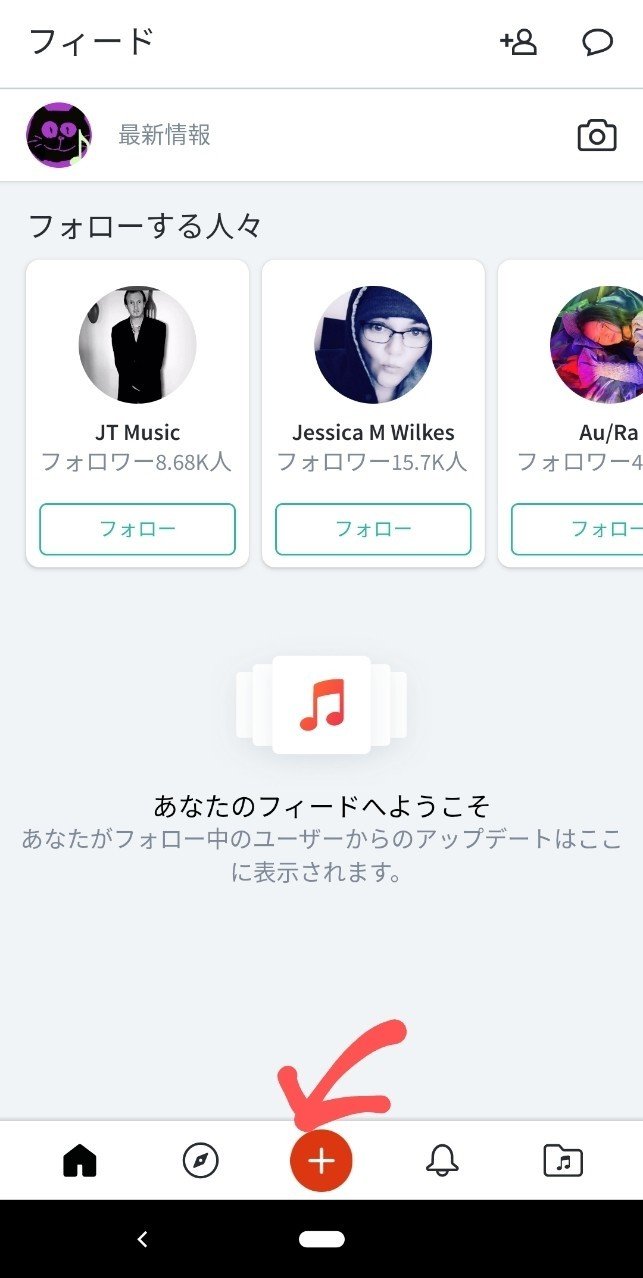
★ログイン後、画面下部 + マークよりDTMできます
(+を押した後の音源選択画面)
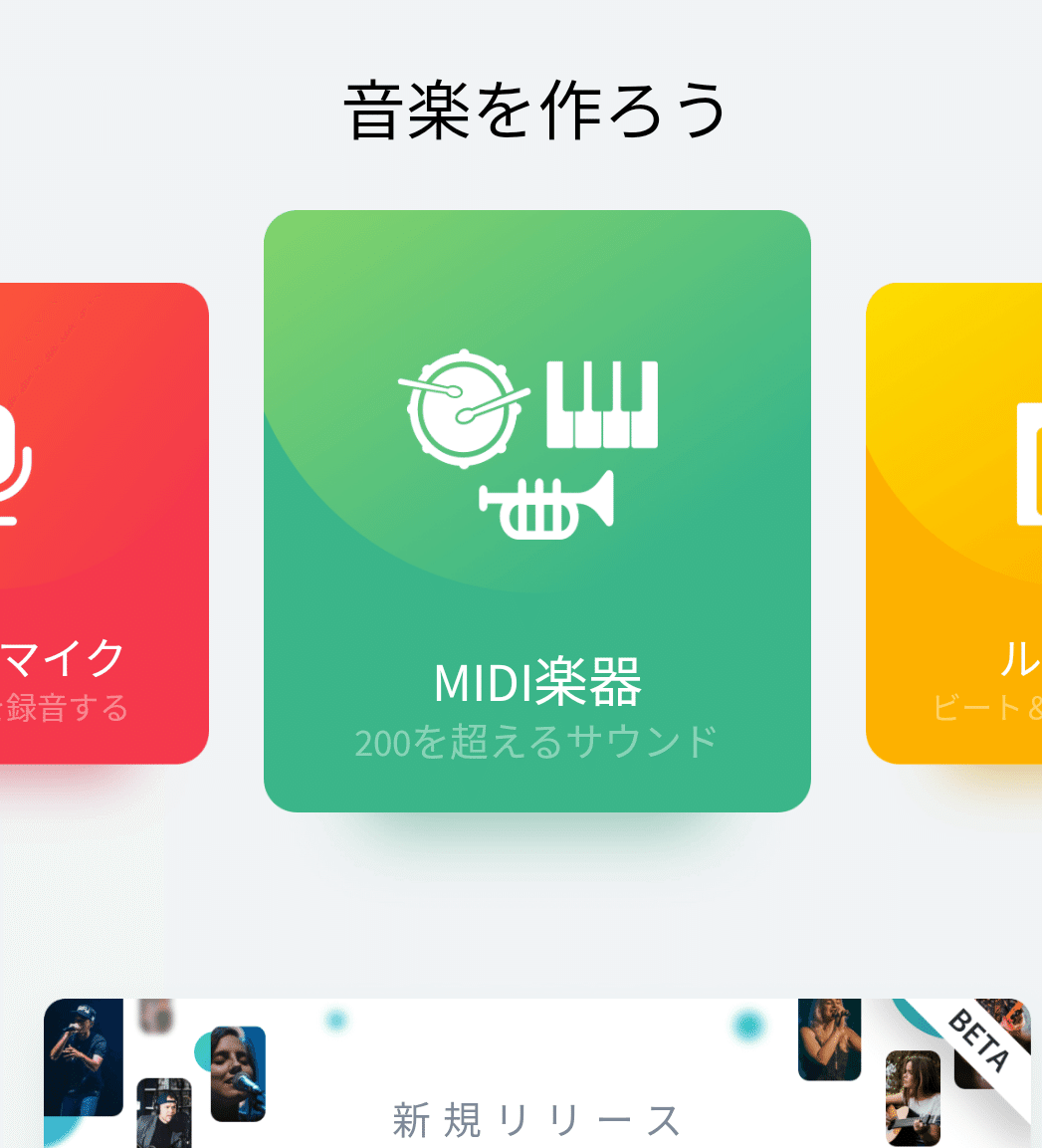
★次に表示されるのが、どの方法で音源を作るか選択する画面です。
・MIDI楽器→アプリ内蔵音源でDTMが可能
・ルーパー→様々な音源を組み合わせた、ループパッドがある。多様なテイストがあり、より簡単にループ曲ができる
・ギター・ベース→電子楽器を接続することも可能
・録音やファイルのインポートも可
(MIDI楽器を選択後の画面)

★ジャンル一覧からデモ音源を確認しつつ希望の音源を選択。
今回はkeyboards > Grand Pianoを選択
(楽器選択後に表示されるメイン画面)

★このままで使いづらければ、右下のペンアイコンから直接MIDI打ち込み画面に移動できます。
左下の♪アイコンの楽器変更も結構使います。
(MIDI打ち込み画面)

★MIDI打ち込み画面では、音符の細かい入力と削除ができます。
・上部の数字1.1 1.2 は拍数を表しています。1小節の2拍目=1.2になります。
・画面は4/4で設定してますので、1マスは16分音符ということになります。
(同上)

★同画面スナップ機能について
デフォルトではスナップオンの状態ですが、オフにすることでより自由に音の位置や長さを調節できます。
編集が終わったら右下の完了を押します。
(完了ボタンを押した後のトラック一覧画面)

★先ほど打ち込んだデータがトラック一覧画面で見れます。
・この画面でコピペやカットといった編集ができます。
・ + ボタンより新しい楽器を追加できます。
・左側のグレー部分を右にスワイプすると、トラック編集タブが出ます。
(トラック編集画面)

★ ︙ ボタンからトラック全体の編集ができます。
(同画面機能詳細)

★同じくトラック編集画面では、トラックごとにボリュームとパンの調節ができます。
(パン=左右の音量の比)
・ M トラックごとにミュートの切り替え可
・ S を有効にすると、そのトラックを単独で聴ける
(メインアイコン)
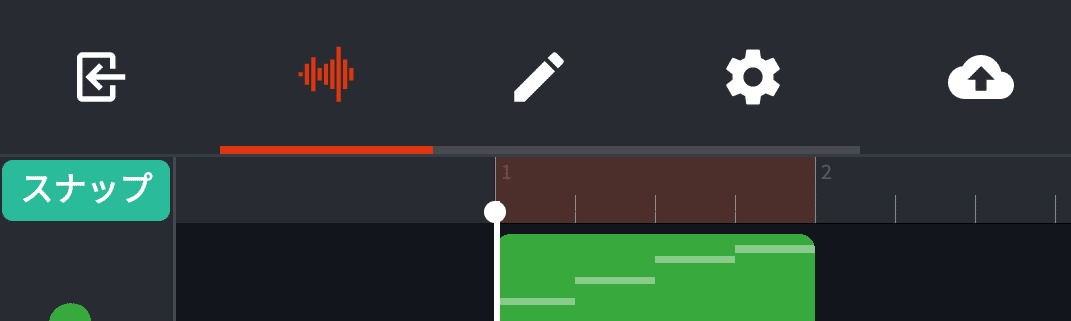
★上画像のアイコンは左から ホームへ戻る → DTM編集画面 →歌詞・メモ → 設定 → 保存・公開
となってます
(設定画面)

★テンポや拍子設定から、詳細な設定までこちらでできます
アイコンがシンプルな分、使いながら慣れるのが少し難しいですが、一度分かってしまえば後は快適にDTMできます。
この記事は利用の流れに沿って解説してますので、ぜひ手を動かしながら自分のものにしてみてくださいね!
次回は使ってみて身についたノウハウや、便利テクを紹介したいと思います。
長くなってしまいましたが、お読みいただき、ありがとうございました。
サポートいただけると、心強いです。これからよりよい作品を生み出して、お返ししていきます。
